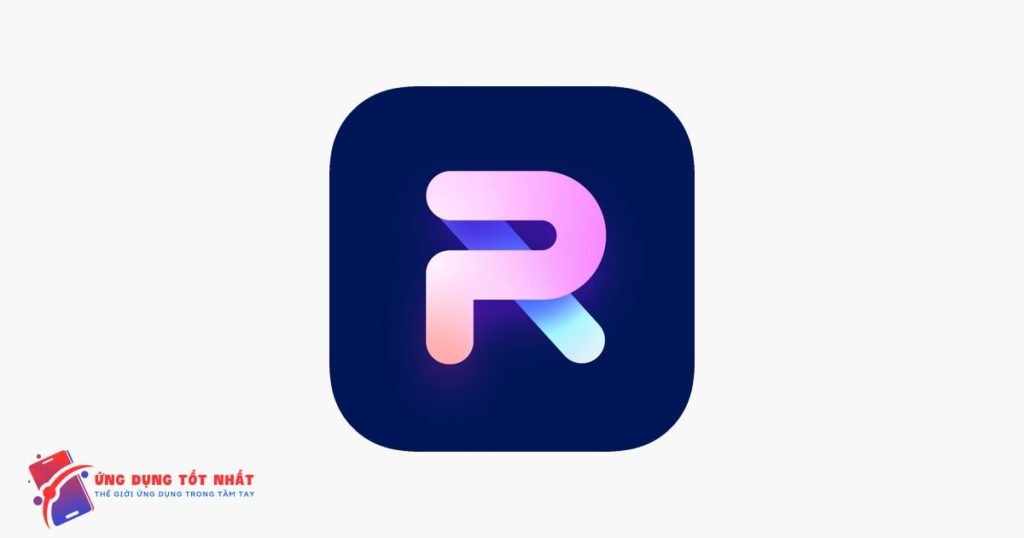PhotoRoom là một ứng dụng vô cùng hữu ích cho những người muốn chụp ảnh thẻ hay thường xuyên chỉnh sửa ảnh. Với tính năng tách nền hình ảnh, việc xóa đi phông nền để lấy được các đối tượng chính trong ảnh trở nên đơn giản và nhanh chóng hơn bao giờ hết. Ngoài ra, ứng dụng còn có các công cụ chỉnh sửa ảnh đơn giản, giúp bạn tạo ra những bức ảnh đẹp và độc đáo.
PhotoRoom là gì?

PhotoRoom là một trong những ứng dụng chụp ảnh giúp người dùng tách nền hình ảnh một cách nhanh chóng và đơn giản. Với ứng dụng này, bạn có thể chỉnh sửa và lựa chọn nền mới cho bức ảnh của mình. Đây là một ứng dụng được nhiều người sử dụng nhờ tính tiện lợi mà nó mang lại. Ứng dụng này có thể xem là một ứng dụng chụp ảnh thẻ ios, android tốt nhất hiện nay.
Có thể bạn quan tâm:
Cách để sử dụng app PhotoRoom trên điện thoại
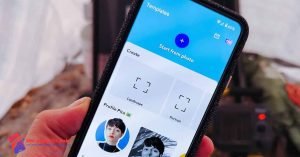
Bước 1: Tải ứng dụng
- Đầu tiên, bạn tải ứng dụng này xuống thiết bị.
Bước 2: Cài đặt và mở ứng dụng
- Sau khi đã tải ứng dụng về thiết bị, bạn nhấn vào chọn mục Cài đặt và đợi cho ứng dụng tải về điện thoại hoàn tất. Sau đó, bạn nhấn chọn Mở để có thể sử dụng ứng dụng.
Bước 3: Đăng ký và chọn ảnh
- Bạn hãy bấm chọn Bắt đầu nào để sử dụng ứng dụng, tiếp đến, bạn nhập tên của mình vào chỗ cần điền và chọn vào Tiếp theo. Ứng dụng sẽ hỏi bạn về nghề nghiệp của bạn là gì, bạn cũng có thể chọn Bỏ qua hoặc trả lời. Sau đó, bạn bấm chọn Cho phép để ứng dụng có thể truy cập vào hình ảnh trên thiết bị của mình.
Bước 4: Tách nền và chỉnh sửa
- Bạn hãy bấm chọn Bắt đầu từ ảnh và chọn vào ảnh mà bạn cần ứng dụng này xoá nền. Sau khi đã tách nền xong, ứng dụng sẽ cung cấp cho bạn những lựa chọn về nền mới tạo của bức ảnh. Nếu bạn muốn được chỉnh sửa, thì bạn bấm chọn vào một bức ảnh có nền nào đó tùy ý mà bạn thích. Tiếp theo, bạn chọn mục Đồ hoạ để có thể chỉnh sửa ảnh bằng những công cụ đơn giản trên ứng dụng.
Bước 5: Lưu ảnh về điện thoại
- Để có thể lưu hình ảnh từ ứng dụng này về điện thoại, bạn nhấn chọn vào biểu tượng tải về.
Hướng dẫn cách sử dụng PhotoRoom ở trên máy tính

Để sử dụng ứng dụng PhotoRoom, bạn cần tải về và đăng ký tài khoản. Sau đó, bạn có thể sử dụng tính năng tách nền hình ảnh và chỉnh sửa ảnh với các công cụ đơn giản có sẵn trong ứng dụng.
Bước 1: Truy cập vào website
- Đầu tiên, bạn hãy truy cập vào website của ứng dụng này, sau đó bạn nhấn chọn mục Background Remover để có thể tiến hành tách nền hình ảnh.
Bước 2: Tạo tài khoản
- Bạn cần phải tạo tài khoản riêng để óc thể sử dụng ứng dụng. Bạn có thể đăng nhập nhanh bằng tài khoản Google hoặc Facebook của chính mình.
Bước 3: Tách nền và chỉnh sửa
- Bạn chọn ảnh mà bạn muốn chỉnh sửa, sau đó, chọn Tách nền và ứng dụng sẽ tự động xoá phông của bức ảnh. Tiếp theo, bạn có thể chỉnh sửa ảnh với các công cụ đơn giản.
Bước 4: Lưu ảnh về máy tính
- Để lưu ảnh về máy tính, bạn chọn vào biểu tượng tải về.
Ưu và Nhược điểm ứng dụng PhotoRoom

Ưu điểm
- Tách nền hình ảnh một cách nhanh chóng và khá đơn giản.
- Cung cấp nhiều lựa chọn về nền mới cho bức ảnh.
- Các công cụ để chỉnh sửa ảnh nhìn đơn giản và dễ để sử dụng.
- Hỗ trợ cả trên thiết bị điện thoại thông minh và máy tính.
Nhược điểm
- Không thể tùy chỉnh kích thước hình ảnh sau khi tách nền.
- Có những trường hợp tách nền bị chưa chính xác, cần phải chỉnh sửa thêm.
So sánh ứng dụng PhotoRoom

So với các ứng dụng tách nền khác, PhotoRoom có những ưu điểm sau:
- Tốc độ tách nền nhanh chóng và hiệu quả.
- Độ chính xác tách nền cao hơn so với các ứng dụng tương tự.
- Cung cấp nhiều lựa chọn về nền mới cho bức ảnh.
- Tuy nhiên, ứng dụng PhotoRoom cũng có nhược điểm như không thể tùy chỉnh kích thước hình ảnh sau khi tách nền.
Những câu hỏi thường gặp về ứng dụng PhotoRoom
PhotoRoom có miễn phí hay không?
PhotoRoom có phiên bản miễn phí và phiên bản có phí. Phiên bản miễn phí có giới hạn về số ảnh tách nền được mỗi ngày, trong khi phiên bản có phí giúp bạn sử dụng ứng dụng một cách không giới hạn.
PhotoRoom có hỗ trợ định dạng RAW không?
Hiện tại, PhotoRoom chỉ hỗ trợ các định dạng JPEG, PNG và HEIC.
Tách nền bằng PhotoRoom có thể được áp dụng trong thiết kế đồ họa hay không?
Có, việc tách nền bằng PhotoRoom là một công cụ hữu ích trong thiết kế đồ họa và đồ hoạ chuyển động.
Có thể sử dụng ứng dụng PhotoRoom trên máy tính không?
Có, bạn có thể sử dụng ứng dụng PhotoRoom trên máy tính thông qua trình duyệt web.
Tài khoản của tôi có thể sử dụng trên nhiều thiết bị khác nhau không?
Có, bạn có thể đăng nhập tài khoản PhotoRoom của mình trên nhiều thiết bị khác nhau để sử dụng.
PhotoRoom là một ứng dụng rất hữu ích cho việc chỉnh sửa ảnh với tính năng tách nền hình ảnh đơn giản và hiệu quả. Ngoài ra, các công cụ chỉnh sửa ảnh đơn giản có sẵn trong ứng dụng cũng giúp bạn tạo ra những bức ảnh đẹp và độc đáo. Mặc dù ứng dụng còn tồn tại một số nhược điểm, nhưng chung quy lại, ứng dụng PhotoRoom là một lựa chọn tốt cho những ai thường xuyên chỉnh sửa ảnh trên điện thoại hoặc máy tính. Cùng Ứng Dụng Tốt Nhất tìm kiếm thêm những thông tin bổ ích về những ứng dụng trên thiết bị hiện nay.